Datasekretess i rampljuset
Sekretessfrågor har blivit ett allt viktigare samtalsämne, särskilt när det gäller vår data. Mer specifikt handlar det om hur våra webbläsare hanterar den information de samlar in om oss.
Webbläsare, inklusive Google Chrome, registrerar data genom vår sökhistorik, cachade filer och cookies. Denna information används ofta för att visa personligt anpassade annonser eller säljas vidare till tredje part.
Vissa av oss kanske inte ser något problem med hur dessa teknikföretag utnyttjar vår data, men om du upplever riktad reklam som påträngande eller känner dig övervakad, kan det vara en bra idé att rensa din webbläsares historik regelbundet.
Utöver de integritetsproblem som nämnts ovan, finns det flera andra anledningar till varför det kan vara fördelaktigt att ta bort webbläsardata. I den här artikeln kommer jag att gå igenom alla fördelar med att radera sökhistoriken, samt hur du gör det på olika enheter, inklusive Android, iPhone och datorer.
Varför du bör rensa din sökhistorik
Att rensa sökhistoriken kan göra din digitala vardag enklare på flera sätt. Här är några huvudsakliga anledningar till varför du bör överväga att ta bort din Google-sökhistorik regelbundet:
#1. Sekretess
De webbplatser du besöker, sökningar du gör, länkar du klickar på och innehåll du interagerar med ger en ganska detaljerad bild av din personlighet, dina intressen, beteenden, hobbyer och preferenser.
Företag kan använda denna data för att bygga profiler av dig och skapa riktade marknadsföringskampanjer. Informationen kan också missbrukas av skadliga aktörer för hacking eller bedrägeriförsök. Av dessa skäl väljer många att radera sin sökhistorik för att skydda sina personuppgifter.
#2. Känsliga sökningar
Google är ofta den första platsen vi vänder oss till för att få svar på frågor om känsliga ämnen, som hälsoproblem, privatekonomi, juridiska råd eller relationsfrågor. Din sökhistorik kan avslöja mycket om din nuvarande livssituation. Det är därför naturligt att vilja hålla sådan information privat.
Om du oroar dig för att någon ska kunna ta reda på vad du nyligen har sökt efter, kan det vara en bra idé att regelbundet radera din sökhistorik för att skydda dina känsliga uppgifter.
Läs även: De bästa privata webbläsarna för iOS och Android
#3. Frigör lagringsutrymme
Du kanske inte är medveten om det, men din webbläsarhistorik tar upp utrymme på din enhet. Genom att rensa historiken kan du frigöra värdefull lagringskapacitet som kan användas till annat.
Dina tidigare sökningar är förmodligen inte lika viktiga som de bilder du tog förra helgen. Var smart och frigör lite utrymme när du har möjlighet!
#4. Förbättra surfhastigheten
En annan stor fördel med att radera din webbläsarhistorik är att det kan förbättra webbläsarens prestanda avsevärt. En stor mängd sparade sökningar kan göra din webbläsare långsammare och försämra användarupplevelsen. Genom att regelbundet rensa historiken kan du se fram emot en snabbare och smidigare surfupplevelse.
Nu när du vet vilka fördelar det finns med att radera din sökhistorik, låt oss gå igenom steg-för-steg-instruktioner för hur man gör det på olika enheter.
Det tar inte lång tid att radera din Google-sökhistorik. Du kan göra det på en minut eller mindre, oavsett vilken plattform du använder.
På iPhone
Steg 1: Öppna Google Chrome-appen.
Steg 2: Tryck på de tre prickarna i det nedre högra hörnet.
Steg 3: Tryck på ”Historik” i menyn som visas. Här kan du se din fullständiga webbhistorik.
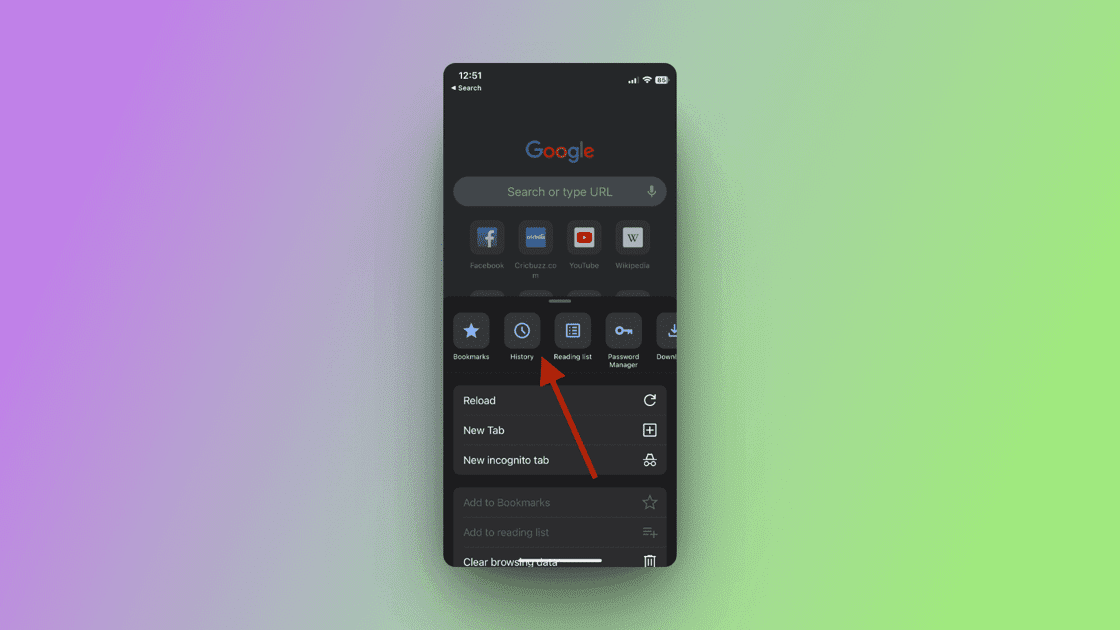
Steg 4: Tryck på ”Redigera” i nedre högra hörnet för att markera de surfaktiviteter du vill ta bort. Du kan välja specifika aktiviteter och sedan trycka på ”Ta bort” längst ned till vänster.
Steg 5: För att radera hela webbhistoriken, tryck på ”Rensa webbinformation” och välj önskat tidsintervall: senaste timmen, 24 timmarna, sju dagarna, fyra veckorna eller hela tiden.
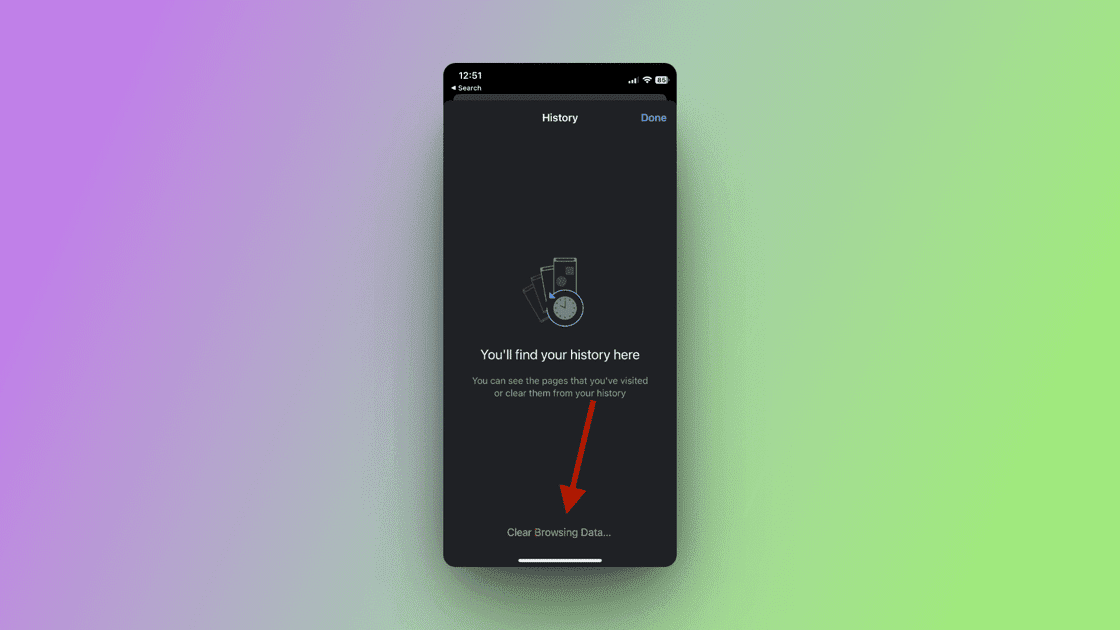
Steg 6: Markera de ytterligare alternativ du vill ta bort, som cookies, webbplatsdata, cachade bilder och filer, och tryck sedan på ”Rensa webbinformation”.
Din webbhistorik är nu raderad!
På Android
Steg 1: Öppna Google Chrome-appen.
Steg 2: Tryck på de tre prickarna uppe i högra hörnet.
Steg 3: Gå till ”Historik” och tryck på den.
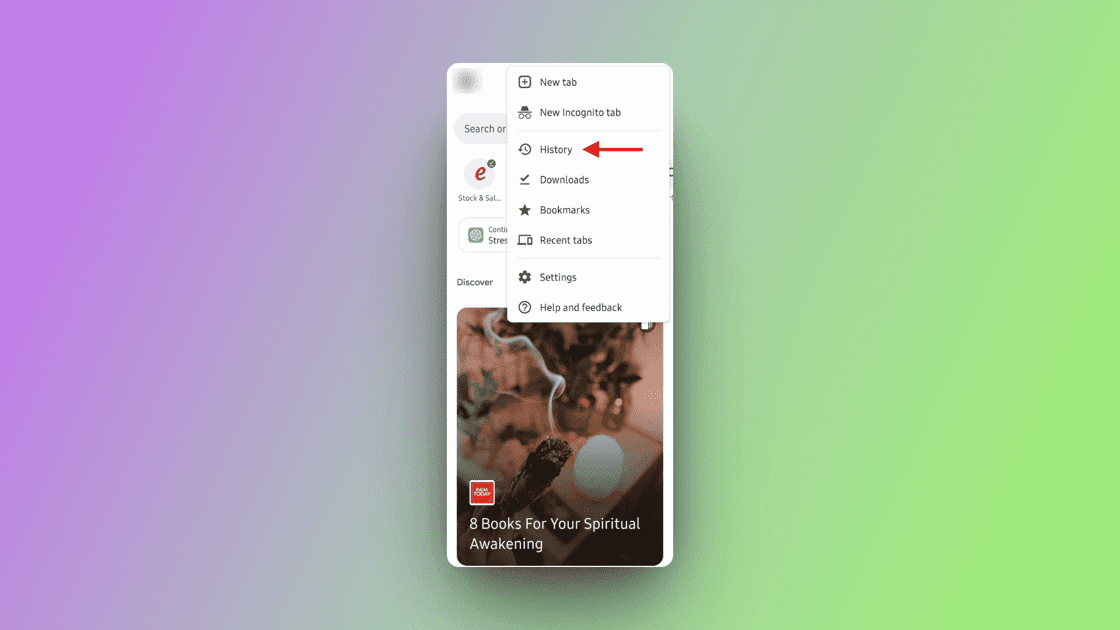
Steg 4: Tryck på ”Rensa webbinformation”.
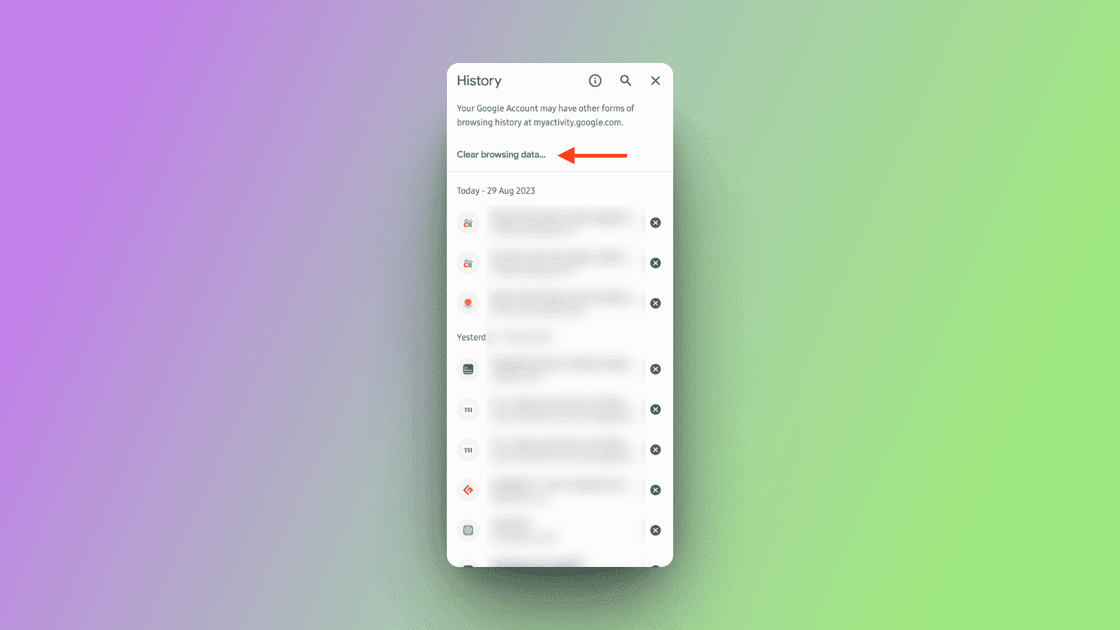
Steg 5: Du kan välja att radera hela webbhistoriken eller välja en tidsram. För att radera allt, tryck på ”All Time”.
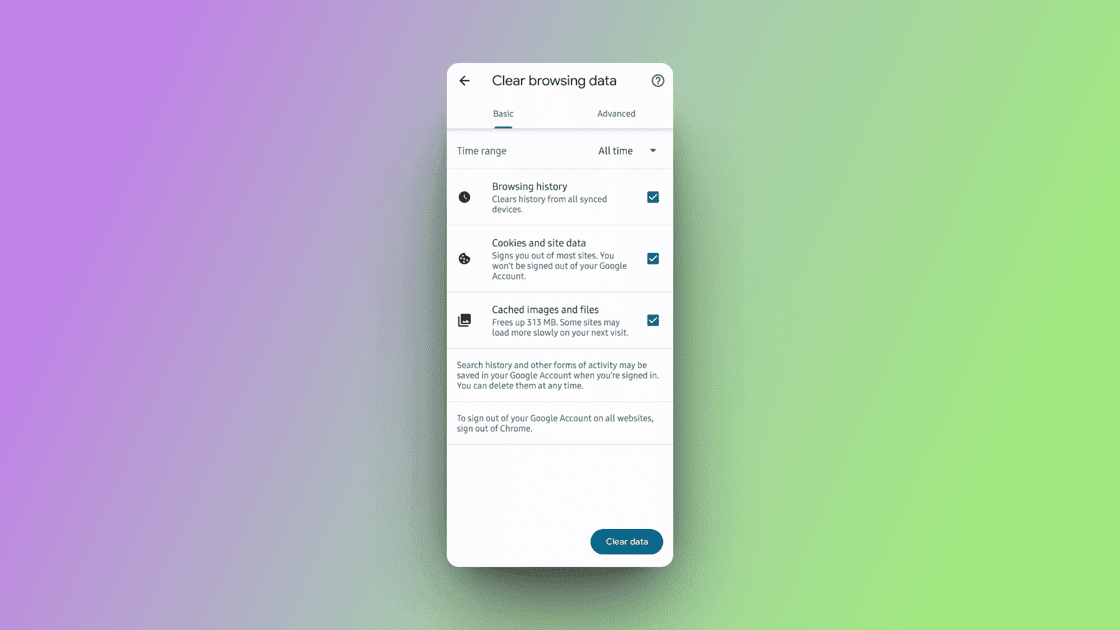
Kontrollera din webbhistorik och ta bort eventuell annan data genom att trycka på ”Rensa data”.
På Safari
Om Safari är din primära eller sekundära webbläsare, ser processen för att radera historiken lite annorlunda ut.
Steg 1: Öppna webbläsaren Safari.
Steg 2: Klicka på ”Historik” i menyraden och välj ”Visa all historik”.
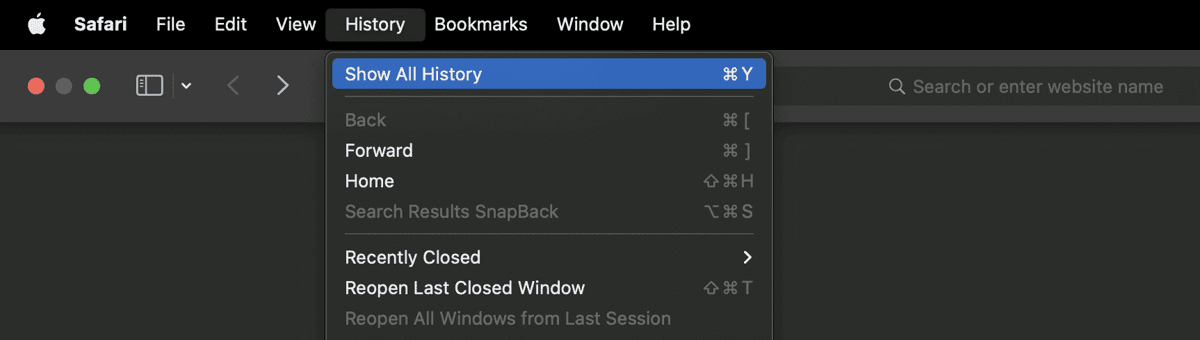
Steg 3: Klicka på ”Rensa historik” och välj ett tidsintervall.
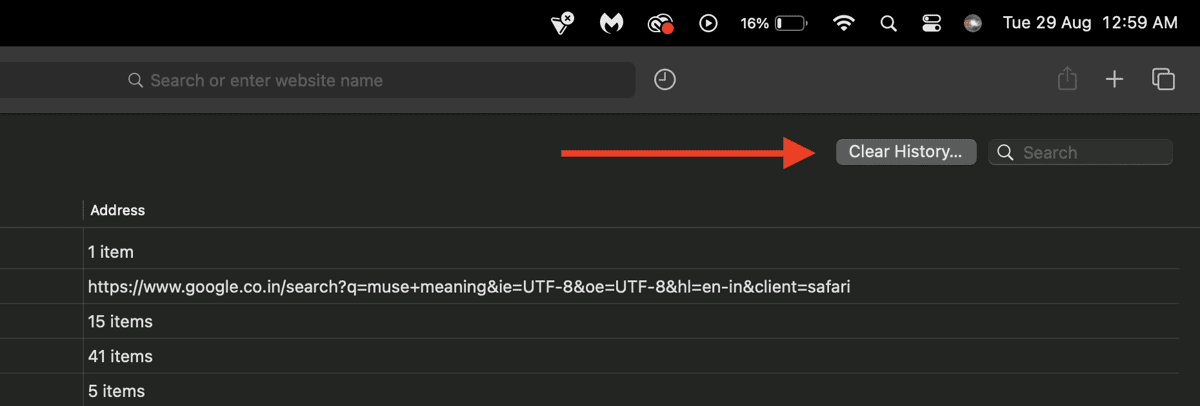
Bekräfta genom att klicka på ”Rensa historik”-knappen.
Microsoft Edge
Steg 1: Öppna webbläsaren Microsoft Edge.
Steg 2: Tryck på de tre horisontella strecken i det nedre högra hörnet.
Steg 3: Tryck på ”Historik”.
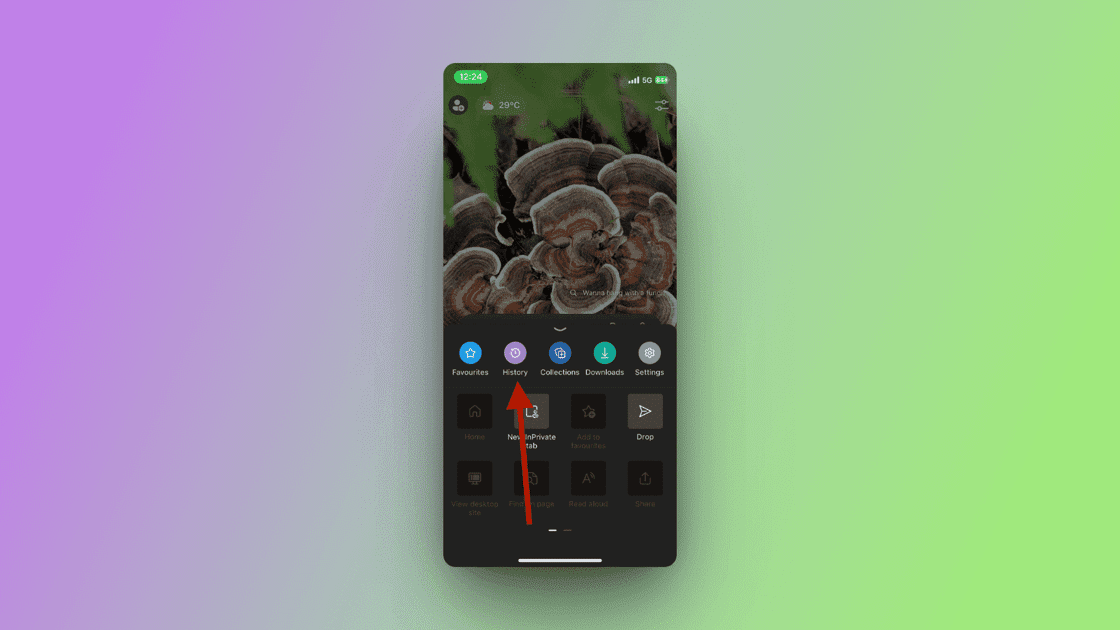
Steg 4: Tryck på papperskorgsikonen längst upp till höger.
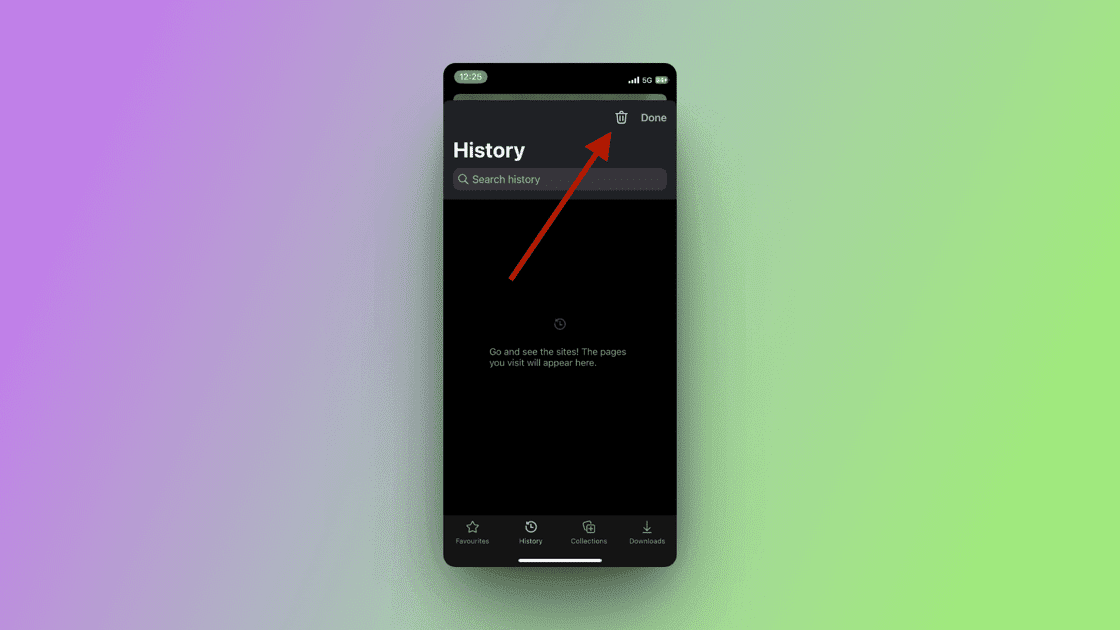
Steg 5: Välj vad du vill rensa, t.ex. webbhistorik, nedladdningshistorik, cookies, webbplatsdata, cachade bilder och filer. Markera de alternativ du vill ta bort och tryck på ”Rensa nu”.
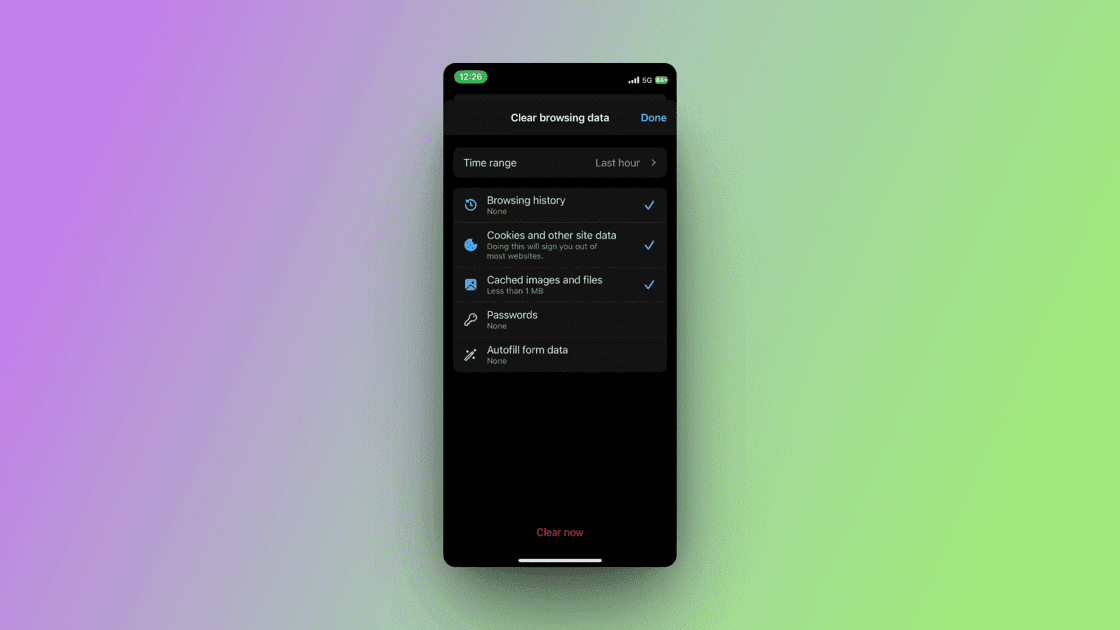
Klart!
På Firefox
Steg 1: Öppna webbläsaren Firefox.
Steg 2: Tryck på de tre horisontella strecken i det nedre högra hörnet.
Steg 3: Välj ”Historik” i menyn.
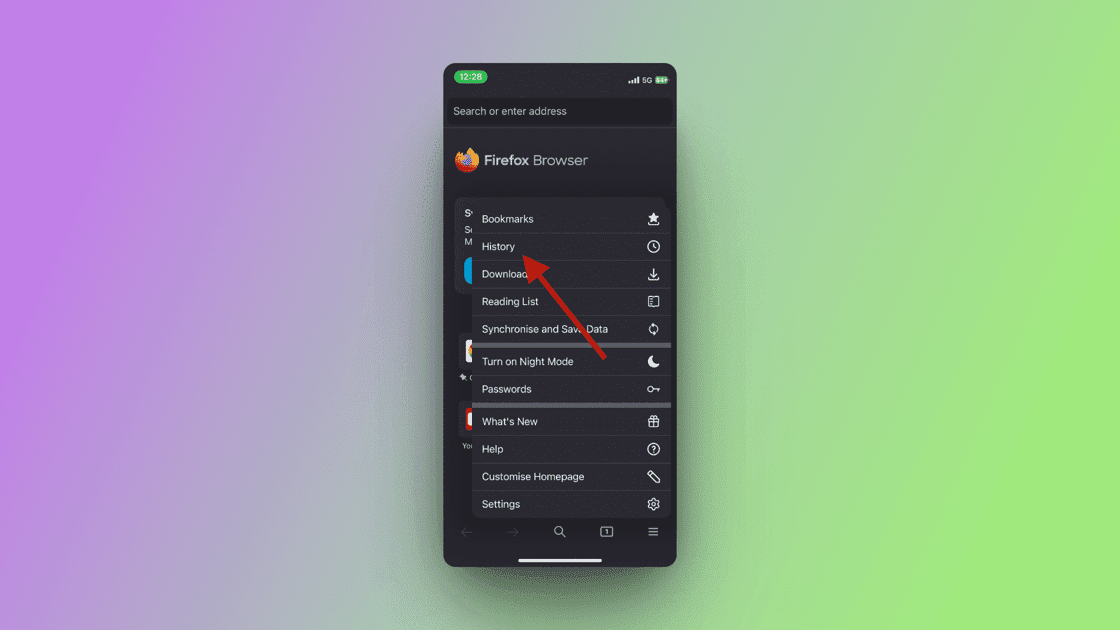
Steg 4: Tryck på papperskorgsikonen.
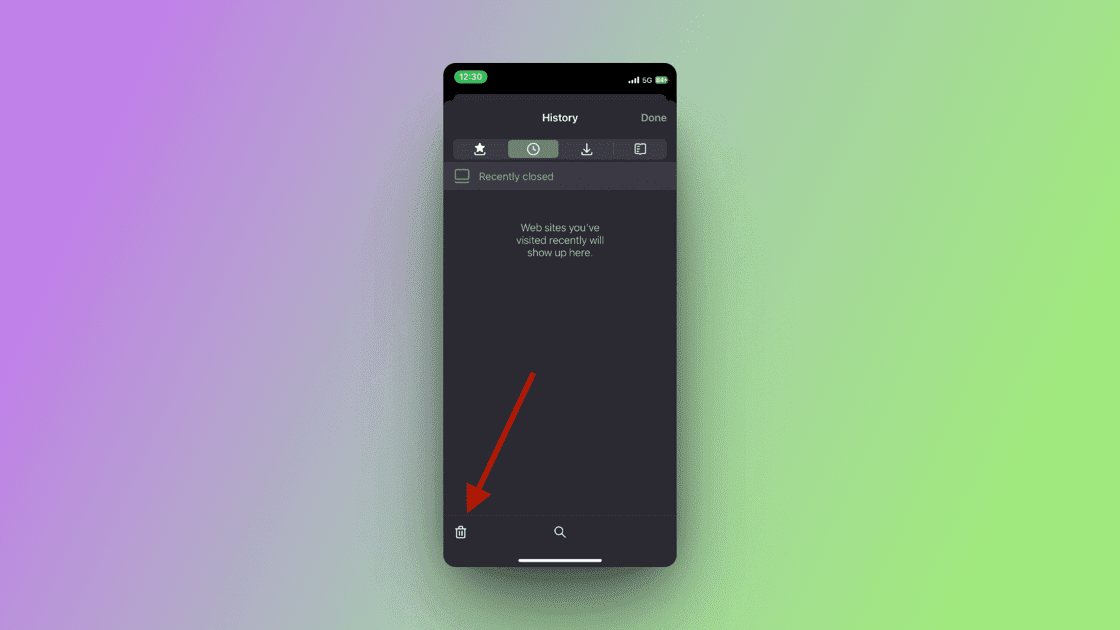
Steg 5: En rullgardinsmeny visas där du kan välja ett tidsintervall för radering.
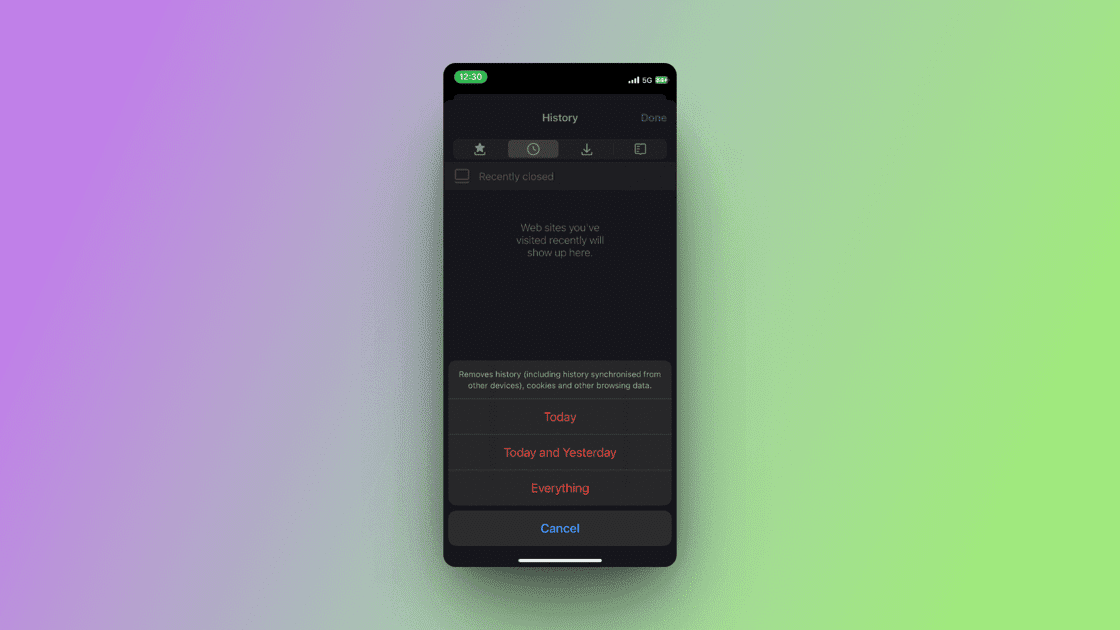
Sökhistoriken raderas omedelbart när du trycker på det önskade tidsintervallet!
På Chrome
Du kan också radera din webbhistorik direkt via Google, istället för via webbläsarens inställningar. Så här gör du:
Steg 1: Öppna Google Chrome och gå till Google Min aktivitet. På denna sida kan du se alla dina aktiviteter på Googles tjänster.
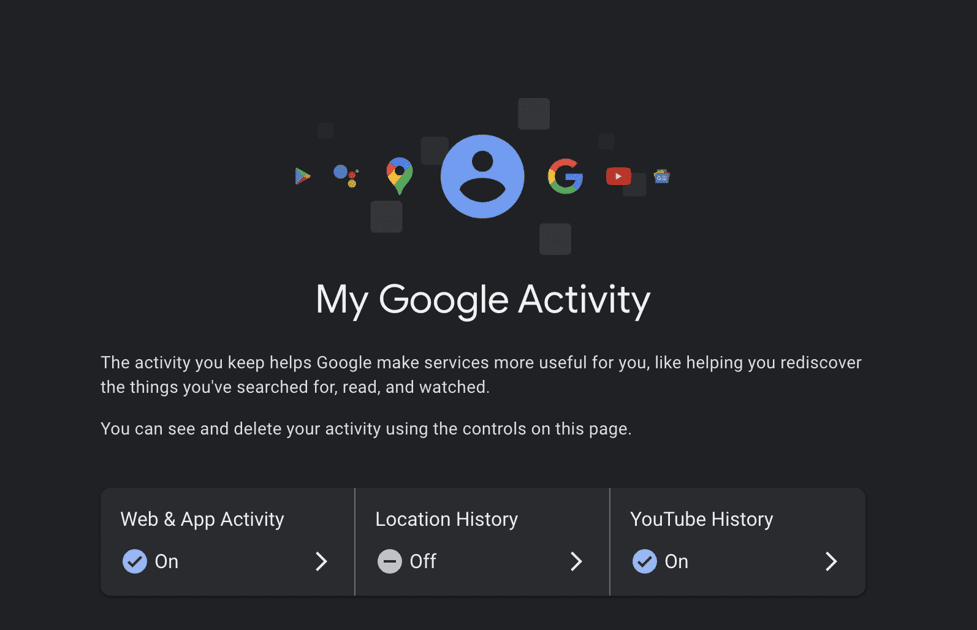
Steg 2: Du kan välja bland webb- och appaktiviteter, platshistorik, YouTube-historik och mer. Välj ”Webb- och appaktivitet” och gå sedan till fliken ”Ta bort” (med en pil intill). Du kan nu ange tidsramen för den historik du vill radera.
Steg 3: Efter att du valt tidsram, tryck på ”Ta bort” och du är klar.
Sammanfattning
Din webbläsarhistorik innehåller en stor mängd information om dig som kan användas av tredje part utan din vetskap. Om du är orolig för att din integritet kränks, kan du välja att regelbundet radera din webbhistorik.
Det är en bra idé att rensa både cacheminne och cookies när du ändå är igång. Den här artikeln har gett dig en guide för att radera data på olika plattformar som du kan tänkas använda.
Läs sedan om hur du automatiskt tar bort webbläsardata i Chrome, Opera, Safari m.fl.